Un aperçu de l'effet vidéo et de l'outil d'édition Picture-in-Picture
Souhaitez-vous partager des vidéos pouvant être lues simultanément sur un seul écran ? Soit vous souhaitez télécharger vos expériences de voyage, créer des vlogs de contenu ou partager votre flux de jeu. Il est possible de saisir la vidéo sur des écrans séparés, mais une fois le montage terminé, elle peut être visionnée en utilisant un seul écran. Une façon de créer ce type de vidéo consiste à utiliser une vidéo Picture-in-Picture.
Dans cet article, nous parlerons de comment faire une vidéo image dans l'image. Vous allez maintenant apprendre le processus pour y parvenir. Par conséquent, vous pouvez créer et partager votre vidéo image dans l’image sur vos plateformes de médias sociaux.
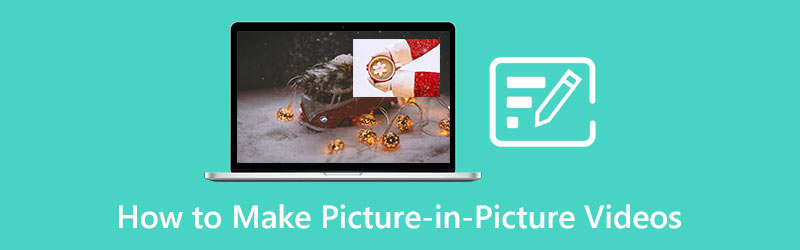
- LISTE DES GUIDES
- Partie 1. Qu'est-ce qu'une vidéo Picture-in-Picture
- Partie 2. Comment créer une vidéo PiP
- Partie 3. À quoi servent les vidéos Picture-in-Picture
- Partie 4. FAQ sur le montage vidéo Picture-in-Picture
Partie 1. Qu'est-ce qu'une vidéo Picture-in-Picture
L'image dans l'image (PiP) a généralement un petit rapport hauteur/largeur par rapport à la vidéo regardée. Il est généralement positionné en haut et sur le bord de l'écran. Pendant que vous regardez, vous pouvez utiliser d'autres applications ou parcourir le contenu à l'aide de votre écran principal.
Il est souvent utilisé aujourd’hui dans les configurations de vidéoconférence. Habituellement, pendant que l’orateur discute, un écran plus grand affiche le contenu. Il est également souvent utilisé par les streamers, comme les joueurs de jeux en ligne. Le gameplay peut être vu à l'écran et le streamer peut également être regardé pendant la lecture. Cela est possible grâce au montage vidéo image dans l’image. Vous pouvez regarder des vidéos distinctes en utilisant un seul écran.
Picture-in-Picture (PiP) est aujourd’hui couramment utilisé pour créer du contenu que nous voyons souvent sur les plateformes de médias sociaux. Il a été utilisé pour attirer les téléspectateurs et les abonnés.
Partie 2. Comment créer une vidéo PiP
Supposons que vous souhaitiez partager vos vidéos de voyage via l'édition Picture in Picture. Si vous souhaitez le télécharger sur votre compte de réseau social, ArkThinker Convertisseur Vidéo Ultime est idéal. En tant que débutant, il est entendu que vous n'avez pas encore d'idées approfondies ni de compétences en matière d'édition. Par conséquent, il est conseillé d’utiliser uniquement un outil doté d’une interface conviviale.
En utilisant ce programme, vous n'avez pas besoin de vous demander s'il fonctionne sur votre appareil car il est compatible avec Mac et Windows. Ce programme vous permet de rassembler vos vidéos et de les regarder sur un seul écran via Collage Maker. Grâce à cette fonctionnalité, vous pouvez ajouter différentes vidéos pouvant être vues sur des écrans séparés. À partir de la liste appliquée du créateur de collages, vous pouvez éditer, ajouter des filtres et de la musique. De plus, vous êtes autorisé à convertir les formats audio et vidéo aussi rapidement que possible. Vous pouvez y parvenir si vous souhaitez créer une vidéo musicale comprenant vos photos et vos clips vidéo. De plus, vous pouvez également couper et recadrer votre vidéo si vous le souhaitez. Ce programme propose un éditeur vidéo pour l'image dans l'image. Vous pouvez produire une vidéo accrocheuse et les téléspectateurs l’apprécieront sûrement. Pour commencer, suivez le processus fourni ci-dessous.
Télécharger et installer
Téléchargez et installez le programme, puis terminez le processus d'installation pour lancer l'application.
Chargez vos vidéos
Depuis l'interface, cliquez sur le Collage languette. Dans la partie inférieure, choisissez un modèle que vous souhaitez utiliser dans votre processus de montage vidéo image dans l'image. Après cela, cliquez sur l'icône Plus pour sélectionner différentes vidéos de votre dossier.
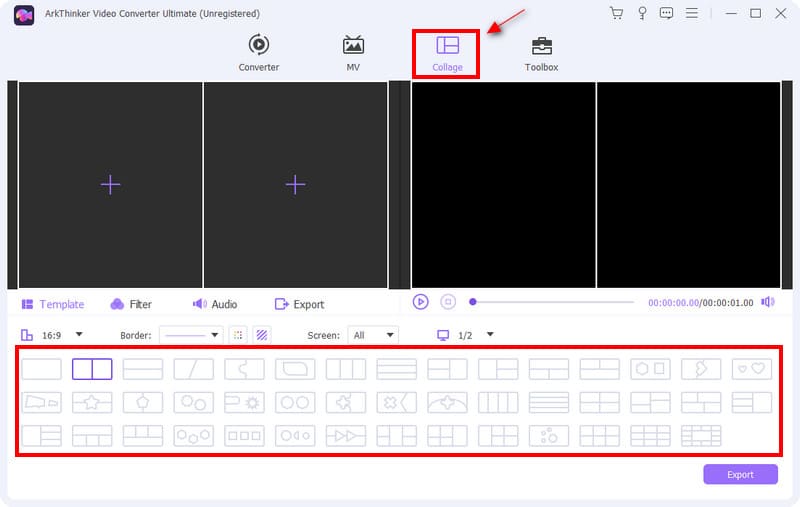
Ajuster la taille de l'écran
Une fois vos vidéos placées sur des écrans séparés, vous pouvez librement ajuster la taille de l'écran de vos vidéos. Placez votre curseur depuis l'un des écrans vidéo et le réglage de la taille apparaîtra. Vous pouvez réduire ou agrandir l'écran selon vos préférences.
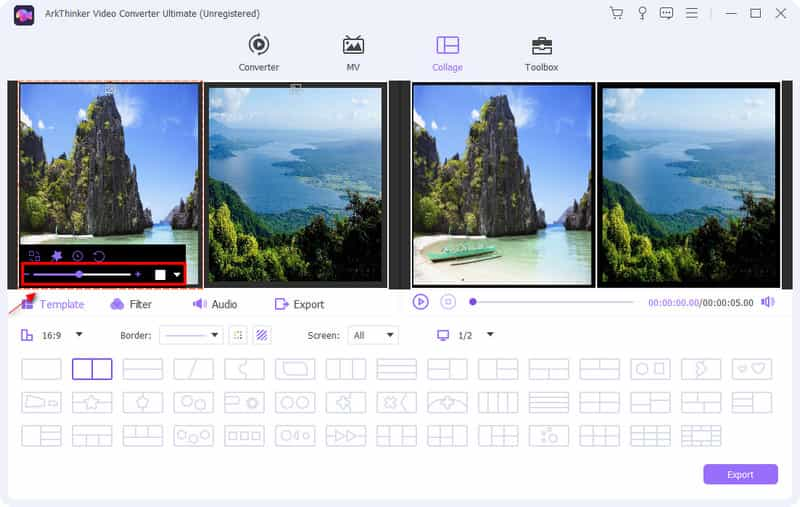
Modifiez vos vidéos
En plus du modèle, vous pouvez postuler filtres à vos vidéos. Vous pouvez également ajuster vos vidéos contraste, saturation, luminosité, et teinte. Faites un clic droit sur l'un de vos écrans vidéo. Après cela, vous verrez Effet et filtre, et cliquez sur ce bouton. À partir de là, vous pouvez désormais appliquer l'effet de base à votre vidéo.
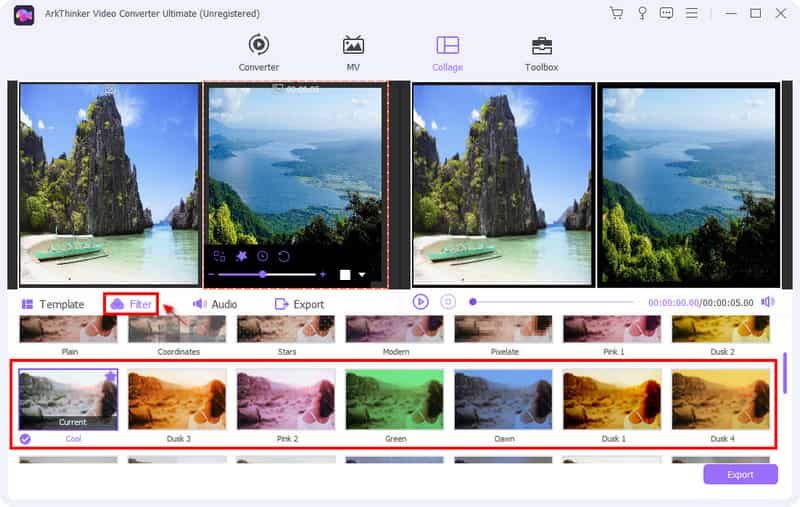
De plus, cliquez sur l'audio si vous souhaitez conserver le son ou ajouter une musique de fond pour vos vidéos. Cochez la case et cliquez sur l'icône (+). Vous pouvez également régler le volume de la musique de fond en fonction de vos préférences.
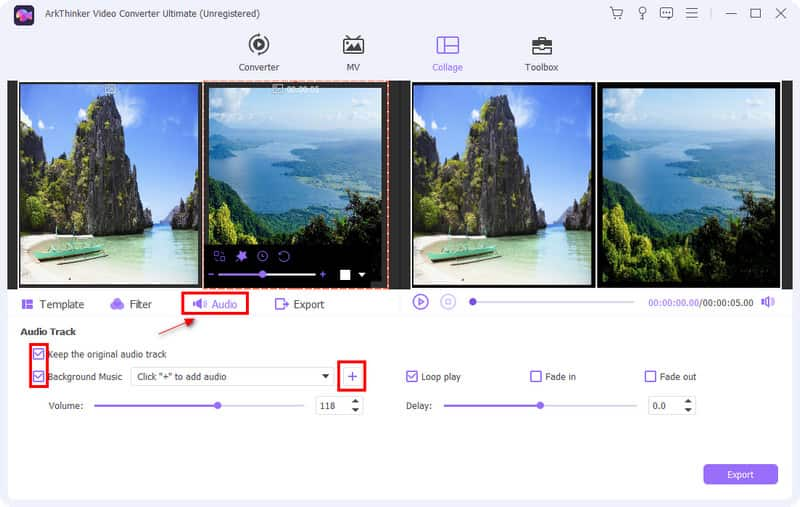
Exportez votre vidéo image dans l’image
Après l'édition que vous avez effectuée, vous pouvez maintenant cliquer sur Exporter pour apporter des modifications concernant le nom, le format, la fréquence d'images, la résolution et la qualité de votre vidéo.
Une fois que vous êtes satisfait des modifications que vous avez apportées à votre vidéo, vous pouvez enregistrer et Démarrer l'exportation votre sortie.
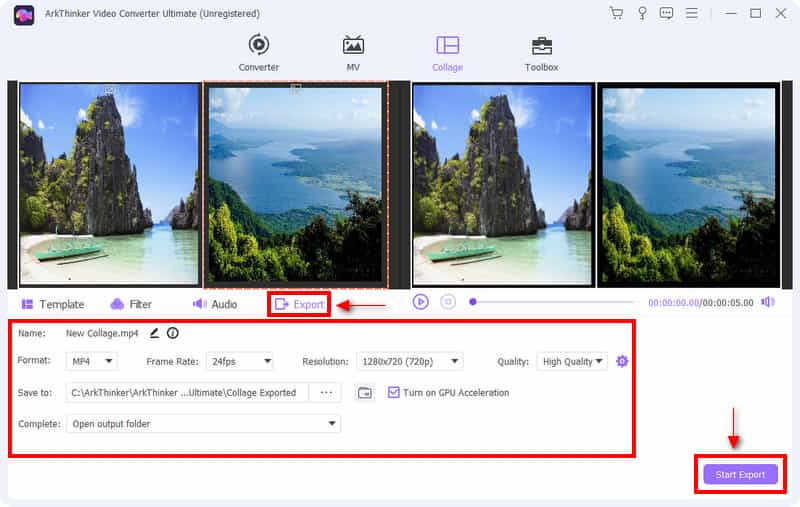
Partie 3. À quoi servent les vidéos Picture-in-Picture
De nos jours, il existe de nombreux contenus que vous pouvez voir et regarder sur les plateformes en ligne. L’image dans l’image est l’un des contenus les plus utilisés par beaucoup. Il est couramment utilisé par les créateurs de contenu comme contenu à partager avec leurs téléspectateurs cibles. Par exemple, vous pouvez créer une vidéo image dans l’image en créant une vidéo de réaction. Vous pouvez créer du contenu éducatif comme si votre leçon s'affichait à l'écran pendant que vous discutez. En outre, il peut afficher votre image et votre narration pendant que vous jouez au jeu. Vous pouvez sûrement faire beaucoup plus en matière d'édition d'image dans l'image.
Partie 4. FAQ sur le montage vidéo Picture-in-Picture
Quelle est la différence entre image dans image et image par image ?
Picture-in-Picture (PIP) affiche la source vidéo principale sur l'écran principal et la source secondaire est affichée dans une sous-fenêtre. D'autre part, Picture-by-Picture (PBP) affiche différents affichages sur différentes sources.
Comment lire YouTube en mode PiP ?
Pour jouer en mode Picture-in-Picture sur Youtube, vous devez accéder aux paramètres de votre téléphone, rechercher des applications et cliquer sur Youtube. Sur YouTube, recherchez l'image dans l'image et choisissez d'autoriser. Depuis votre profil Youtube, accédez aux paramètres, recherchez général et autorisez l'option image dans l'image.
Pourquoi le mode Picture-in-Picture ne fonctionne-t-il pas ?
Redémarrez votre téléphone si l'image dans l'image ne fonctionne pas en mode normal, même si vous l'activez.
Conclusion
Être créateur de contenu est populaire de nos jours. Ils sont connus pour télécharger du contenu sur diverses plateformes de médias sociaux. C’est un fait qu’il existe une énorme opportunité pour eux dans les environnements en ligne. Afin de gagner des téléspectateurs et des adeptes, il est nécessaire de penser à un contenu qui corresponde aux goûts du grand public. Montage vidéo Picture in Picture a été utilisé pour créer du contenu de nos jours. Si vous souhaitez présenter vos vidéos et les afficher uniquement sur un seul écran, vous pouvez utiliser cette méthode pour partager votre production créative.
Que pensez-vous de cette publication? Cliquez pour noter cet article.
Excellent
Notation: 4.9 / 5 (basé sur 366 voix)
Trouver plus de solutions
Collage Video 4 applications de collage vidéo pour créer des vidéos de collage Top 6 des éditeurs vidéo en écran partagé à ne pas manquer sur Windows et Mac 5 meilleurs créateurs de collages pour coller rapidement des vidéos avec de la musique 2 façons d'utiliser iMovie pour diviser l'écran sur Mac et iPhone Top 5 des applications vidéo côte à côte pour les débutants [iOS/Android] 5 applications de collage vidéo pour Mac, Windows, iPhone et AndroidArticles relatifs
- Éditer vidéo
- Ajouter une pochette d'album à un MP3 sur Windows, Mac, iPhone et Android
- Consultez les 5 principaux visualiseurs de métadonnées pour les vidéos, l'audio et les photos
- Comment modifier les métadonnées d'un fichier vidéo sur un ordinateur et un téléphone mobile
- 5 applications de collage vidéo pour Mac, Windows, iPhone et Android
- Tutoriel concret pour faire un écran partagé sur TikTok pour les débutants
- Top 5 des applications vidéo côte à côte pour les débutants [iOS/Android]
- 2 façons d'utiliser iMovie pour diviser l'écran sur Mac et iPhone
- Créer un collage vidéo pour les bobines Instagram [Mobile et ordinateur de bureau]
- 5 meilleurs créateurs de collages pour coller rapidement des vidéos avec de la musique
- Top 5 des éditeurs de métadonnées pour les vidéos, l'audio, les photos et les PDF



